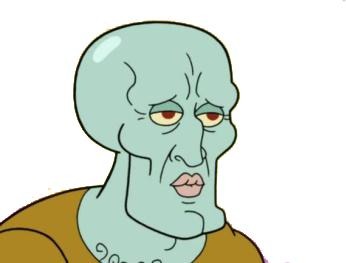체험 삶의 현장
컴퓨터 자체 블루투스로 무선 마우스 연결하기 (UBS 수신기 없이) 본문

오늘은 무선 마우스 M650L 제품을 컴퓨터 본체에 연결해 보도록 하겠습니다.
보통은 무선마우스 구매시 같이 딸려오는 USB 리시버(수신기)를 컴퓨터에 삽입하여 연결하는데
만약 본인 컴퓨터에 자체적인 장비가 있다면 바로 연결할 수도 있습니다.

이런 수신기는 필요 없다!

AMD Wi-Fi 6E RZ616 (MT7922A22M) 등장!
이번에 컴퓨터를 새롭게 조립하면서 와이파이 및 블루투스 지원 메인보드를 구매했기에
USB 포트도 아끼는 겸, 모든 블루투스 기기를 컴퓨터 본체로 한방에 연결하기로 결정했습니다.
AMD와 MediaTek가 협력하여 제작했으며, wi-fi 6e와 블루투스 5.2를 지원합니다.
(지금 사용하는 메인보드는 "X670 AORUS ELITE AX")

블루투스 장치 추가 방법은
1. 제어판으로 들어간다.
2. 블루투스 장치 추가를 누른다.
3. 그러면 근처에 있는 장치들이 탐색된다.
근데 이러고 가만히 있으면 무선마우스는 확인이 안됩니다?!
당황하지 말고 무선마우스 연결 버튼을 꾸욱 눌러주셔서 합니다.

무선마우스 후방을 보시면 동그란 버튼이 있습니다.
저걸 꾸욱 눌러서 연결 상태를 초기화시켜야 합니다.
(다른 제품들도 이런 방식인지는 잘 모르겠음)
(마우스 여분이 없다면 일단 USB 수신기를 본체에 삽입해서 무선마우스로 작업을 진행하면 됩니다)
그러면 버튼 위에 led가 막 반짝거리는데, 이때 블루투스 장치 추가를 눌러주면!!

블루투스 장치 탐색에 포착이 됩니다.


그다음에는 연결을 눌러주고
윈도우에서 자동으로 장치 설치되면서 블루투스 장치가 연결됩니다.
이러면 컴퓨터 본체와 연결된 네트워크 무선 모듈과 직접 연결되며
앞으로는 UBS 수신기를 사용할 필요가 없습니다.
아마 블루투스 장비를 많이 사용하시면 간혹 USB 포트가 부족할 수도 있는데
저처럼 한방에 통합시킬 수도 있습니다.
'사소한 일상의 정보' 카테고리의 다른 글
| 더블모니터 게임할 때 유튜브 영상 끊김 현상 해결 방법 (0) | 2024.02.18 |
|---|---|
| 원인 불명의 꼬리뼈 통증 치료후기 (2편) (4) | 2024.02.05 |
| 모니터 케이블 전기 누전 조심하세요! (DP 케이블) (0) | 2024.01.25 |
| 부팅용 장치를 찾지 못함 오류 해결법 (기가바이트 X670) (3) | 2024.01.25 |
| 한국건강관리협회 MRI 요추 활영 후기 (실비 서류 및 방법) (0) | 2024.01.18 |